Witam wszystkich.
Potrzebuje zrobić stoper, który działałby na naciśnięcie spacji, a do tego wszystkie wyniki zapisywał w bazie danych, aby można było wyliczyć średnią, zapisać rekord itp. Jakieś 12 lat temu interesowałem się programowaniem, ale od tamtego czasu zdążyłem nawet zapomnieć HTML :/ Dlatego potrzebuje pomocy. Stoper jest mi potrzebny do układani kostki rubika na czas. W internecie są stopery, ale większość nie ma opcji logowania i zapisywania statystyk, dlatego chciałbym zrobić taki stoper tylko dla siebie. Podejrzewam, że musi być napisany w Javie. Ktoś mógłby jakoś mnie nakierować na materiały, które pomogłyby mi dotrzeć do tego jak mam to zrobić? Lub może ktoś ma kod który mógłby spełniać takie funkcje? Przyznam, że w tej chwili po zapominałem większości z JS, php i html więc mile widziane będą materiały, poradniki z nieco szczegółowym opisem, wtedy szybciej sobie wszystko po przypominam :) Jeśli takich nie ma to najwyżej poświęcę dużo więcej czasu na przypominanie sobie wszystkiego.
Z góry dziękuje.

- Rejestracja:ponad 6 lat
- Ostatnio:ponad 6 lat
- Postów:3



- Rejestracja:ponad 6 lat
- Ostatnio:ponad 6 lat
- Postów:3
Dzięki za brak pomocy. Poradziłem już sobie sam.... Temat do zamknięcia.

dzięki za brak pomocy) zazwyczaj nie jest jednym z tych tekstów, które warto pisać publicznie, jeśli liczysz na jakąkolwiek pomoc w przyszłości. Ktoś mógł zwyczajnie nie zauważyć Twojego tematu - minęły raptem 24 godziny. Więcej pokory, mniej złości - wszyscy tutaj pomagamy za darmo, w naszym wolnym czasie.
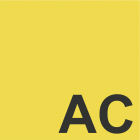
- Rejestracja:około 12 lat
- Ostatnio:10 miesięcy
- Postów:53
Traktowanie problemu całościowo jest zazwyczaj kiepskim podejściem jeśli chodzi o programowanie.
Zaczynajmy:
-
Jak pobrać aktualny czas do zmiennej?
https://stackoverflow.com/questions/1531093/how-do-i-get-the-current-date-in-javascript -
Okej, już wiem jak pobrać czas. Ale jak to zrobić po naciśnięciu przycisku na klawiaturze?
https://stackoverflow.com/questions/24386354/execute-js-code-after-pressing-the-spacebar -
Super! Teraz potrzebuję obliczyć różnicę między datami:
https://stackoverflow.com/questions/13894632/get-time-difference-between-two-dates-in-seconds -
No cudo! Mamy już prawie wszystko! Teraz trzeba wynik zapisać w bazie danych... JavaScript jest językiem front-endowym, więc nie połączę się z żadną bazą danych bezpośrednio. Potrzebuję użyć języka backendowego. Hmmm... Znam JavaScript. Czy jest zatem możliwość pisania aplikacji serwerowych w tym języku?
https://www.hongkiat.com/blog/node-js-server-side-javascript/ -
Super! Jest coś takiego jak Node.js, czyli mogę tego użyć :) Poprzedni link posiada informacje jak zainstalować Node.js i stworzyć testową aplikację. Dalej nie czytam, bo nie wiem czy będzie mi ten "Creating a HTTP Server" w ogóle potrzebny. Ale jak przesłać dane ze strony www do serwera?
tutaj dodam od siebie, że stronę www trzeba również umieścić na serwerze, aby działała poprawnie - https://expressjs.com/en/starter/static-files.html
https://stackoverflow.com/questions/45032412/sending-data-from-javascript-html-page-to-express-nodejs-server -
No super! Teraz potrafię wysłać dane ze strony www i odebrać je po stronie serwera! Teraz potrzebuję zapisać ten odebrany wynik (w tytule widzę mysql, więc do niego się odniosę). Jak połączyć się z bazą i coś do niej dodać?
https://www.w3schools.com/nodejs/nodejs_mysql_insert.asp -
Wow! Rekord się dodał! Teraz potrzebuję je odebrać. Hmm... Jak to zrobić?
https://www.w3schools.com/nodejs/nodejs_mysql_select.asp -
Mamy tablicę zapisanych wyników! Teraz wystarczy dla każdego elementu obliczyć różnicę, a następnie to zsumować. Tylko jak to zrobić?
https://medium.com/@chrisburgin95/rewriting-javascript-sum-an-array-dbf838996ed0 -
Super! Mamy już sumę! A skąd mam wiedzieć ile wyników pobrałem, abym mógł sumę podzielić przez ilość elementów tablicy?
https://www.w3schools.com/jsref/jsref_length_array.asp -
Jupi! Mam wynik! Jestem super!
PS. Przykład powyżej prezentuje podejście typu "dziel i zwyciężaj" (https://pl.wikipedia.org/wiki/Dziel_i_zwyci%C4%99%C5%BCaj), polecam stosować się do niego, ponieważ na mniejsze problemy ludzie zazwyczaj szybciej udzielają pomocy. Takie złożone problemy wymagają analizy (nawet szybkiej), więc nie należy spodziewać się natychmiastowej pomocy.

- Rejestracja:ponad 6 lat
- Ostatnio:ponad 6 lat
- Postów:3
Ooo no i za to, to się nawet butelka dobrej whisky należy :) Dzięki wielkie za poświęcenie swojego czasu :) A jakbyś był w przyszłości w okolicy Białegostoku to zapraszam na piwko :)
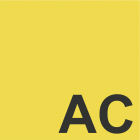

Zarejestruj się i dołącz do największej społeczności programistów w Polsce.
Otrzymaj wsparcie, dziel się wiedzą i rozwijaj swoje umiejętności z najlepszymi.
 JavaScript
JavaScript